El emulador de Android Studio es una herramienta esencial para los desarrolladores de Android, ya que permite probar aplicaciones en diferentes dispositivos y versiones de Android sin necesidad de tener un dispositivo físico. Sin embargo, a veces el emulador puede presentar problemas y dejar de funcionar correctamente. En este artículo, exploraremos algunos de los problemas comunes del emulador y cómo solucionarlos.
Problemas comunes del emulador de Android Studio
Aquí hay algunos de los problemas más comunes que pueden surgir con el emulador de Android Studio⁚
- El emulador no arranca⁚ El emulador puede no iniciarse o quedar atascado en la pantalla de inicio. Esto puede deberse a varios factores, como problemas de configuración, falta de recursos del sistema o errores en el software.
- El emulador es lento⁚ El emulador puede ser lento, especialmente en máquinas con poca memoria RAM o un procesador lento. Esto puede dificultar el desarrollo y la depuración de aplicaciones.
- El emulador muestra errores⁚ El emulador puede mostrar errores durante el arranque o durante la ejecución de la aplicación; Estos errores pueden ser específicos de la versión de Android o del dispositivo emulado.
- El emulador no reconoce el dispositivo⁚ El emulador puede no ser reconocido por el equipo de desarrollo, lo que impide la depuración y el desarrollo de aplicaciones.
Cómo solucionar problemas del emulador de Android Studio
Si el emulador de Android Studio no funciona, puedes intentar las siguientes soluciones⁚
1. Verificar la configuración del emulador
Asegúrate de que la configuración del emulador sea correcta. Esto incluye la versión de Android, la resolución de la pantalla, la cantidad de RAM asignada al emulador y la arquitectura del procesador.
2. Reiniciar Android Studio y el emulador
A veces, un simple reinicio de Android Studio y el emulador puede resolver problemas menores;
3. Actualizar Android Studio y el emulador
Asegúrate de que Android Studio y el emulador estén actualizados a la última versión. Las actualizaciones suelen incluir correcciones de errores y mejoras de rendimiento.
4. Aumentar la memoria RAM asignada al emulador
Si el emulador es lento, puedes aumentar la cantidad de memoria RAM asignada al emulador en la configuración del AVD (Android Virtual Device);
5. Verificar los controladores de hardware
Si el emulador no reconoce el dispositivo, asegúrate de que los controladores de hardware estén instalados correctamente. Puedes descargar los controladores más recientes desde el sitio web del fabricante de tu tarjeta gráfica.
6. Deshabilitar la aceleración de hardware
Si el emulador sigue teniendo problemas, puedes intentar deshabilitar la aceleración de hardware en la configuración del emulador. Esto puede reducir el rendimiento, pero puede solucionar algunos problemas.
7. Reinstalar el emulador
Si ninguna de las soluciones anteriores funciona, puedes intentar reinstalar el emulador. Esto eliminará todos los archivos de configuración y debería resolver cualquier problema relacionado con la configuración.
8. Utilizar un emulador alternativo
Si el emulador de Android Studio sigue sin funcionar, puedes intentar utilizar un emulador alternativo, como Genymotion o Xamarin Android Player. Estos emuladores pueden ofrecer un rendimiento mejor y más opciones de configuración.
Consejos para evitar problemas con el emulador
Aquí hay algunos consejos para evitar problemas con el emulador de Android Studio⁚
- Asegúrate de tener suficiente espacio en disco duro para el emulador.
- Utiliza un equipo con suficiente RAM y un procesador rápido.
- Mantén Android Studio y el emulador actualizados.
- No ejecutes demasiadas aplicaciones o procesos en segundo plano mientras utilizas el emulador.
Conclusión
El emulador de Android Studio es una herramienta esencial para los desarrolladores de Android. Si el emulador no funciona, puedes intentar solucionar los problemas siguiendo los pasos descritos en este artículo. Si aún tienes problemas, puedes intentar utilizar un emulador alternativo o buscar ayuda en los foros de Android Studio.


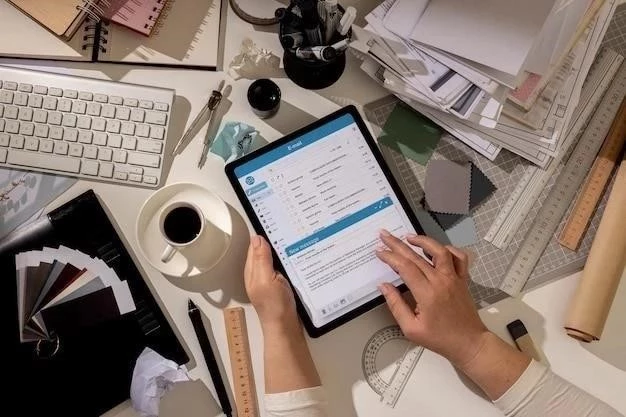




El artículo proporciona una descripción clara y concisa de los problemas comunes del emulador de Android Studio y ofrece soluciones prácticas para solucionarlos. La información presentada es fácil de entender y aplicar. Se agradece la inclusión de consejos para verificar la configuración del emulador, actualizar Android Studio y reiniciar el emulador. Sin embargo, sería beneficioso incluir una sección dedicada a la depuración de errores específicos del emulador, con ejemplos de código y pasos detallados para solucionar los problemas.
El artículo aborda de manera efectiva los problemas más comunes del emulador de Android Studio y ofrece soluciones prácticas para solucionarlos. La información presentada es precisa y fácil de entender. Se agradece la inclusión de consejos para verificar la configuración del emulador, actualizar Android Studio y reiniciar el emulador. Sin embargo, sería beneficioso incluir información más detallada sobre las causas de cada problema, lo que permitiría a los desarrolladores comprender mejor la raíz del problema y tomar medidas preventivas.
El artículo ofrece una guía completa para solucionar problemas comunes del emulador de Android Studio. La información presentada es clara, concisa y fácil de entender. Se agradece la inclusión de consejos para verificar la configuración del emulador, actualizar Android Studio y reiniciar el emulador. Sin embargo, se podría mejorar la sección de soluciones incluyendo información sobre la configuración de la emulación de la red, como la conexión a Internet y la configuración de las redes Wi-Fi, ya que esto puede ser crucial para el desarrollo y la depuración de aplicaciones que utilizan servicios en línea.
El artículo presenta una introducción clara y concisa a los problemas comunes del emulador de Android Studio y ofrece soluciones prácticas para solucionarlos. La estructura es lógica y fácil de seguir, lo que facilita la comprensión de los conceptos y la aplicación de las soluciones. Sin embargo, se podría ampliar la sección de soluciones incluyendo ejemplos más específicos de errores y cómo identificarlos. Además, sería útil incluir una sección dedicada a la configuración del emulador, con consejos para optimizar su rendimiento y evitar problemas comunes.
El artículo es una excelente guía para solucionar problemas comunes del emulador de Android Studio. La información presentada es clara, concisa y fácil de entender. Se agradece la inclusión de consejos para verificar la configuración del emulador, actualizar Android Studio y reiniciar el emulador. Sin embargo, se podría mejorar la sección de soluciones incluyendo información sobre la configuración de la emulación de la cámara, ya que esto puede ser crucial para el desarrollo y la depuración de aplicaciones que utilizan la cámara del dispositivo.
El artículo ofrece una guía práctica para solucionar problemas comunes del emulador de Android Studio. La información presentada es clara y concisa, y las soluciones propuestas son fáciles de entender y aplicar. Se agradece la inclusión de consejos para verificar la configuración del emulador, actualizar Android Studio y reiniciar el emulador. Sin embargo, se podría mejorar la sección de soluciones incluyendo información sobre la configuración de la emulación de la ubicación, ya que esto puede ser crucial para el desarrollo y la depuración de aplicaciones que utilizan la ubicación del dispositivo.
El artículo es una excelente guía para solucionar problemas comunes del emulador de Android Studio. La información presentada es clara, concisa y fácil de entender. Se agradece la inclusión de consejos para verificar la configuración del emulador, actualizar Android Studio y reiniciar el emulador. Sin embargo, se podría mejorar la sección de soluciones incluyendo información sobre la configuración de la emulación de hardware, como la aceleración de gráficos y el almacenamiento, ya que esto puede afectar el rendimiento del emulador.
El artículo ofrece una guía práctica para solucionar problemas comunes del emulador de Android Studio. La información presentada es clara y concisa, y las soluciones propuestas son fáciles de entender y aplicar. Se agradece la inclusión de consejos para verificar la configuración del emulador, actualizar Android Studio y reiniciar el emulador. Sin embargo, se podría mejorar la sección de soluciones incluyendo información sobre la configuración de la emulación de sensores, como el GPS y el acelerómetro, ya que esto puede ser crucial para el correcto funcionamiento de algunas aplicaciones.
El artículo ofrece una guía útil para solucionar problemas comunes del emulador de Android Studio. La información presentada es clara y concisa, y las soluciones propuestas son prácticas y fáciles de entender. Se agradece la inclusión de consejos para verificar la configuración del emulador, actualizar Android Studio y reiniciar el emulador. Sin embargo, se podría mejorar la sección de soluciones incluyendo información más detallada sobre la depuración de errores específicos del emulador. Además, sería útil incluir una sección dedicada a la configuración de la red del emulador, ya que esto puede afectar el rendimiento y la conectividad.
El artículo es informativo y útil para los desarrolladores de Android que enfrentan problemas con el emulador. La descripción de los problemas comunes es precisa y abarca las situaciones más frecuentes. Las soluciones propuestas son prácticas y fáciles de implementar. Se aprecia la inclusión de información sobre la verificación de la configuración del emulador, la actualización de Android Studio y el emulador, y el reinicio de ambos. Sin embargo, sería beneficioso incluir información sobre la gestión de recursos del sistema, como la memoria RAM y el procesador, para optimizar el rendimiento del emulador.
El artículo es informativo y útil para los desarrolladores de Android que enfrentan problemas con el emulador. La descripción de los problemas comunes es precisa y abarca las situaciones más frecuentes. Las soluciones propuestas son prácticas y fáciles de implementar. Se aprecia la inclusión de información sobre la verificación de la configuración del emulador, la actualización de Android Studio y el emulador, y el reinicio de ambos. Sin embargo, sería beneficioso incluir información sobre la gestión de permisos del emulador, ya que esto puede afectar el funcionamiento de algunas aplicaciones.